Cómo configurar y usar un Router como repetidor o antena WiFi sin cables - Tutorial práctico

Desde que los router llegaron a nuestras vidas, la forma en cómo nos conectamos a internet cambió totalmente. Pasamos de utilizar cables e infraestructura, a solo tener un equipo que nos permita la navegación por internet. Claro que para ello tienes que hacer una buena configuración del router que tengas, del resto solo es cuestión de tener equipos y dispositivos electrónicos que capten su señal.
Ahora bien, tienes que saber que los router no solo son equipos que permiten crear una red inalámbrica, sino que también se pueden configurar y usar como repetidores inalámbricos. Esta configuración es ventajosa para aquellas personas que tienen routers antiguos y no le están dando algún uso. Por ello hoy te explicaremos todo lo referente a este tema.
Pasos para configurar un router como repetidos y aumentar tu señal Wi Fi
Antes de comenzar con la explicación, debemos decirte que casi todos los router poseen un Firmware diferente. Aún así, te podemos dar una explicación paso a paso sobre como tienes que hacer la respectiva configuración de un router TP-Link, Cisco o ZTE.

1. Inicia sesión en el router a configurar
El router que utilizarás como repetidor, tiene que estar conectado y encendido. Puedes acceder a la configuración de este mediante un ordenador o un dispositivo móvil. Para ello, tienes que ir a cualquier navegador web y escribir la dirección IP de ese equipo. Dicha dirección la puedes encontrar en la etiqueta del equipo. Pero por lo general, suele ser: 192.168.0.1.
Una vez escribas esa dirección y presiones Enter, tendrás que ingresar los datos que se te solicitan para iniciar sesión. Te recomendamos que, si no recuerdas la contraseña del equipo.
Antes de hacer este procedimiento puedes reiniciar de fábrica el router y utilizar la contraseña y el usuario que viene por defecto. Una vez que estés dentro del equipo, desde allí perfectamente puedes abrir los puertos de un router Huawei o cualquier otra marca.
2. Cambia la dirección IP
Una vez que hayas ingresado al panel de configuración, tienes que irte a una sección que te permita cambiar la dirección IP de este equipo. Por lo general la vas a encontrar en la sección de “Network”. Luego de allí, tienes que irte al apartado de LAN.
Allí vas a colocar exactamente la misma dirección IP del router principal, con la única diferencia que el último número cambiará por uno superior. Luego procedes a guardar los cambios de configuración, cierras sesión y vuelves a iniciar sesión.
3. Crea un puente entre el router principal y el secundario
Este paso es importantísimo que lo ejecutes bien. Para lograrlo, tienes que deshabilitar el DHCP y luego irte a la sección de Redes o Wireless en el router. De allí tienes que irte a Configuración de Redes o Wireless Settings y proceder con lo siguiente:
- Empieza por colocar el nombre de la red. Este tiene que ser el mismo en ambos routers
- Procede a elegir un canal diferente para cada router a fin de evitar interferencias
- Termina activando la opción “Enable WDS Bridging” o en su defecto “Enable WDS”.
¿Falta algo más para crear un repetidor con un router?
Lo cierto es que si, todavía faltan algunos pasos extras que tienes que seguir si es que quieres que todo funcione bien. De hecho, lo siguiente a mostrar te permitirá aumentar y mejorar la seguridad de tu red Wi Fi de tus routers.
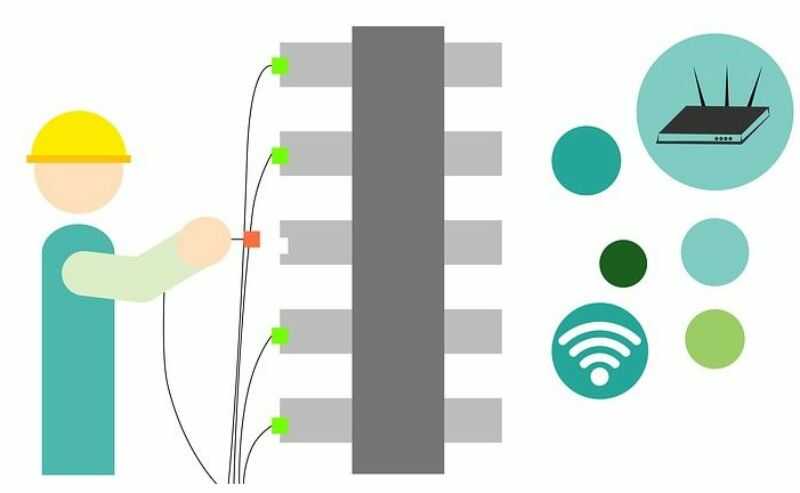
1. Conéctate al router principal
Desde el router secundario, tienes que irte a la opción Search Survey. Allí vas a encontrar distintos puntos de accesos. Tan solo tienes que seleccionar una opción de la lista que coincida con el router principal. Una vez que lo hagas, vas a poder ingresar parámetros de seguridad y si no los conoces, puedes iniciar sesión en tu router principal y buscarlos allí.
2. Establece la configuración de seguridad
Esto no es más que acceder a la configuración de la red Wi Fi y colocarle lo típico de la seguridad. Te recomendamos que hagas un filtrado mac para evitar que se conecten a tu red Wi Fi sin permiso. Ya por último, lo que queda por hacer es un Reboot para que los cambios se apliquen.